Како вратити свој Инстаграм након што сте онемогућени?
Pronađite detaljne korake kako da vratite svoj Instagram nalog nakon što je onemogućen.
Слацк је тренутно вероватно најпопуларнији алат за тимску комуникацију и сарадњу на тржишту. Али све се то може променити са лансирањем Мицрософтових тимова. Слацк овде има предност у првом покретачу и велику корисничку базу испод себе. Од малих и средњих предузећа до мултинационалних компанија, Слацк користе и воле сви. У ствари, у ЦлоудО3 ми стално користимо Слацк. Слацк је тренутно процењен на преко 7,1 милијарду долара и у једном тренутку се шушка да је Мицрософт размишљао да га купи пре него што су одлучили да направе сопствену апликацију – тимове.
Како онда ући на тржиште и створити себи име и место које је већ доминирано? Како пореметити дисруптор? Чини се да Мицрософт има одговор. Они нуде више функција у бесплатном плану како би привукли нове кориснике у нади да ће изабрати да надограде уместо да промене базу у каснијој фази.
Хајде да погледамо шта Слацк и Теамс имају да понуде, у чему су слични и по чему се разликују, и који је прикладнији за вас, крајњег корисника.
Такође прочитајте: Како слати самоуништавајуће поруке на Слацк-у
Слацк против тимова
1. Кориснички интерфејс и искуство
Слацк има чист кориснички интерфејс који је веома лак за навигацију и кретање. Сва ћаскања, лична и тимска, уредно су организована на бочној траци. Када изаберете са ким желите да комуницирате, то можете учинити из главног прозора. Више од једног запуштеног налога? Можете лако да прелазите са иконе менија. Постоји згодна трака за претрагу на врху и можете да радите са апликацијама трећих страна тако што ћете кликнути на икону „+“ у близини траке за поруке. Ако сте нови, осећаћете се као код куће.
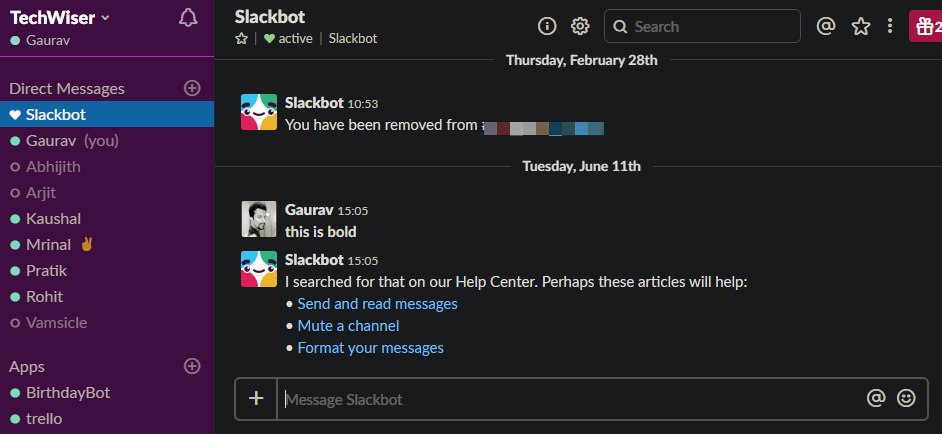
Тимови су усвојили испробани и тестирани изглед са каналима и члановима тима који се појављују на бочној траци и разговором у главном прозору. Трака за претрагу на врху и неке згодне пречице као што су ћаскање, датотеке и помоћ у крајњем левом углу.
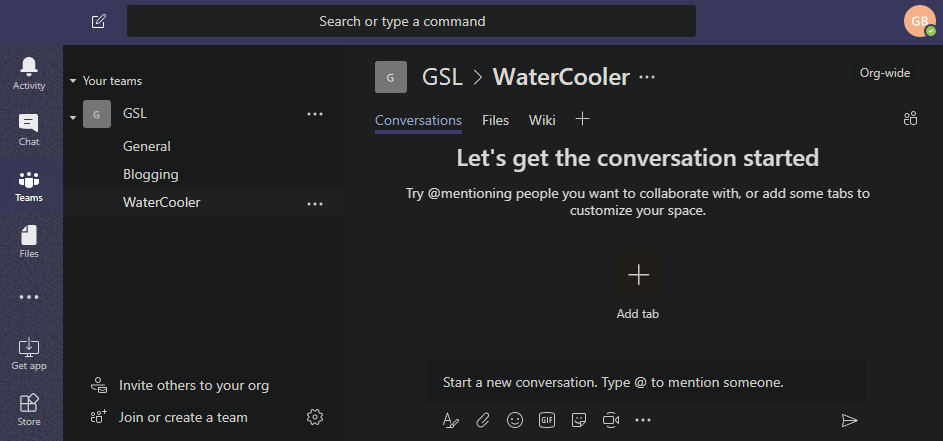
Слацк нуди бројне теме које можете бирати, али Теамс има само три опције. Једна је подразумевана, а друга два су тамна и контрастна. Последњи је погоднији за особе са проблемима вида.
Доступне су неке додатне картице као што је Вики под Активности и Датотеке на бочној траци. О овим опцијама ћемо разговарати касније, али за сада, Теамс има подједнако функционалан и добро дизајниран изглед који нуди добро искуство.
2. Тимови, канали, разговори
Овде се одвија највећи део радње. Где комуницирате идеје и разговарате о роковима.
И Слацк и Теамс вам омогућавају да креирате тимове унутар којих затим креирате канале за различите теме или области интересовања или производе. Затим додајете чланове у овај тим који могу или директно да ћаскају један на један или да деле ствари на каналима који делују као група.
И слацк и Теамс слично управљају глобалном претрагом, али команде раде другачије. У Слацк-у можете користити команде у тексту разговора, док у Теамс-у можете користити команде на траци за претрагу.
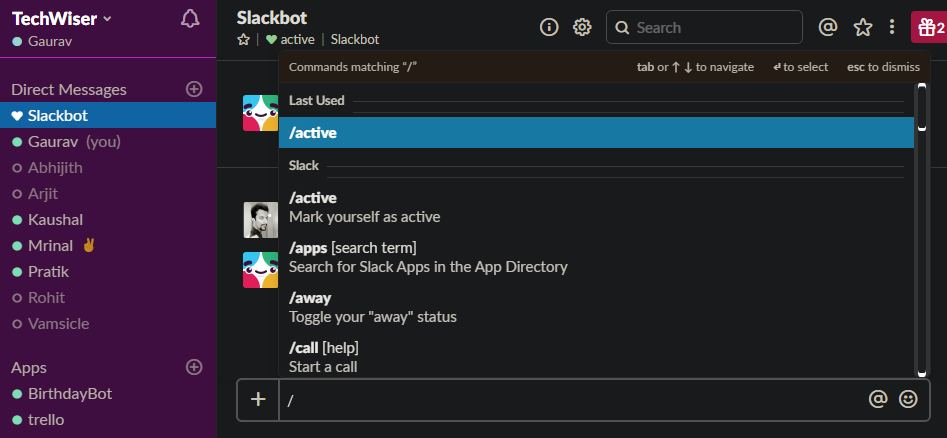
Ово је важно јер да бисте користили команде у Слацк-у, морате да одете на Слацкбот канал, док у Теамс-у можете користити команде било где јер је трака за претрагу присутна на свим екранима.
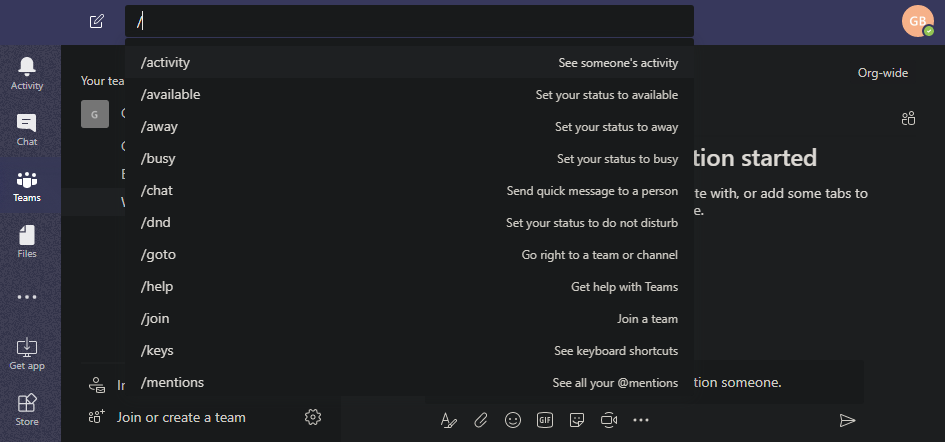
Да бисте форматирали текст у Слацк-у, мораћете да користите пречице на тастатури или знате једноставне кораке за форматирање . На пример, изаберите текст и притисните Цтрл+Б или убаците * на почетак и крај речи.
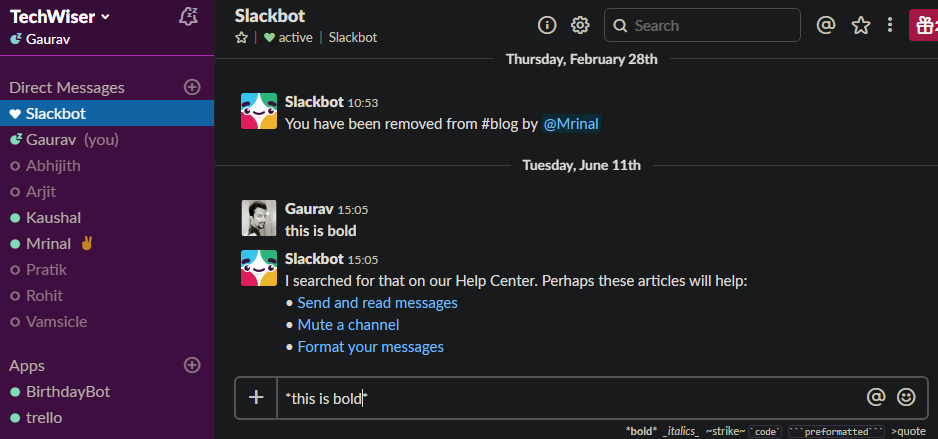
Теамс нуди ВИСИВИГ едитор који га чини крајње једноставним за кориснике који нису толико упућени у рачунаре. Такође, доступно је више опција форматирања као што су величина и боја фонта, табела и опције пара које недостају у Слацк-у.
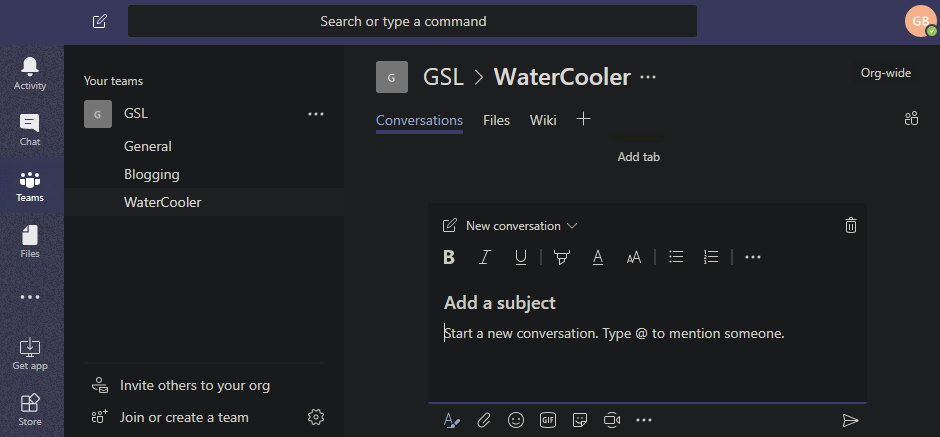
Можете да делите датотеке и у Слацк-у и у Теамс-у и лако су доступне. Можете му приступити из менија у Слацк-у, док у Теамс-у постоји посебна картица под називом Датотеке која му чини брзим и лаким приступом.
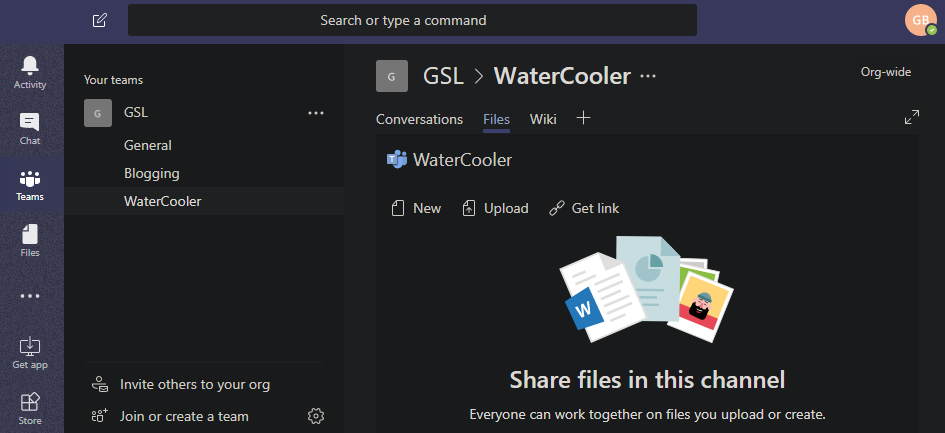
У тимовима, сваки канал има јединствени ИД е-поште што је супер згодно. Сада можете да прослеђујете е-поруке директно на канал који чланови могу да виде. Ово може уштедети много времена јер су е-поруке и даље релевантне и веома се користе.
До сада је Теамс боље дизајниран од Слацка. Мицрософт је препознао неке од иритација Слацк-а и уградио их у свој процес дизајна. Датотеке и команде су приступачније, а ВИСИВИГ едитор је добродошла функција.
3. Интеграције апликација и ботови
Ово је велики и заиста важан фактор у одлуци да ли ћете изабрати Слацк или Теамс. Слацк ради са главним апликацијама за управљање пројектима као што је Асана, локацијама за складиштење у облаку као што су Дриве и Дропбок и још много тога. АПИ је дизајниран за скалирање и постоји дуга листа подржаних апликација које можете пронаћи овде . Ове интеграције су оно што Слацк чини заиста моћним корисним.
Када је тим првобитно покренут, избори су били ограничени. Сви су знали да ће подразумевано подржавати Оффице 365, али шта је са другим апликацијама? Убрзо су уследиле интеграције трећих страна и сада их има преко 180, што је још увек мање од Слацк-а, али искрено, доста. Већина популарних избора које сам поменуо горе.
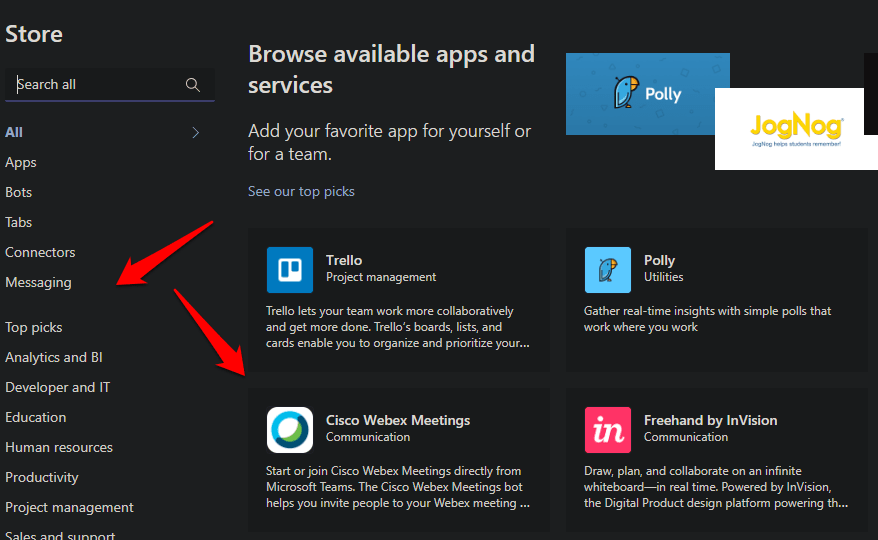
И Слацк и Теамс такође подржавају Запиер који и сам ради са бројним другим апликацијама.
На исти начин, Слацк има директоријум ботова које можете додати каналима који ће онда скинути оптерећење са ваших рамена. Можете се ослонити на ове ботове да обаве одређене задатке када се испуне одређени услови. На исти начин, Теамс долази са сопственим скупом ботова које можете да примените да бисте водили рачуна о разговорима и запосленима.
Такође прочитајте: Најбоље Слацк апликације које ће вашу комуникацију учинити ефикасном
Тимови овде преузимају вођство. Видите, Слацк долази са подразумеваним ботом који се зове Слацкбот који ће вам одговарати на питања. На пример, шта можете да урадите и како да користите и тако даље. Можете га користити и за слање команди. Тимови имају два одвојена бота. Први је Т-Бот који ради баш као Слацкбот. Мицрософт нуди два начина за коришћење Т-Бота. Можете или да разговарате са њим, опет као Слацкбот, или можете ићи на уобичајену претрагу и открити интерфејс који ће радити као Цортана. Замислите то као побољшање корисничког интерфејса.
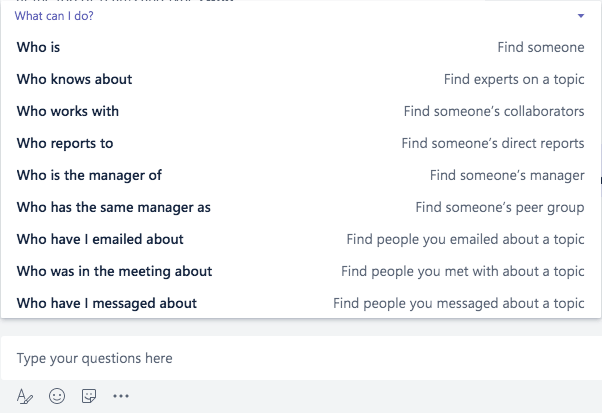
Други је ВхоБот. Погледајте горњи снимак екрана. Овај је за рад са запосленима, спас ваше организације. Користећи ВхоБот, можете извући различите врсте информација о запосленима као што су одељење, пакет, улога, хијерархија у компанији и тако даље. Ово је веома корисно за управљање људима.
Ако имате програмера у кући, Слацк и Теамс имају туторијале које можете користити за прављење сопствених ботова. Како би било да?
4. Остале карактеристике
Тимови има много кул и сјајних функција које се крију на видику. На пример, када започнете видео позив, постоји опција да замутите позадину. Можда ћете желети да га замаглите да бисте одржали приватност или уклонили ометања. Мемови су кул и обе апликације их подржавају, међутим са тимовима можете да креирате и сопствене мемове.
Talking about Privacy, both Slack and Team are GDPR compliant.
Тимови имају заиста функционалан кориснички интерфејс који се разликује од Слацк-а на мале, али корисне начине. Узмимо на пример картице. Можете да направите картицу за белешку где можете да запишете важне ствари које не можете да приуштите да заборавите. Картица може бити било шта. Може се користити за приказивање богатог садржаја и података са веба или апликације са којом корисници могу да комуницирају и са којима раде директно у сопственом простору. Ево картице са ПоверПоинт презентацијом.
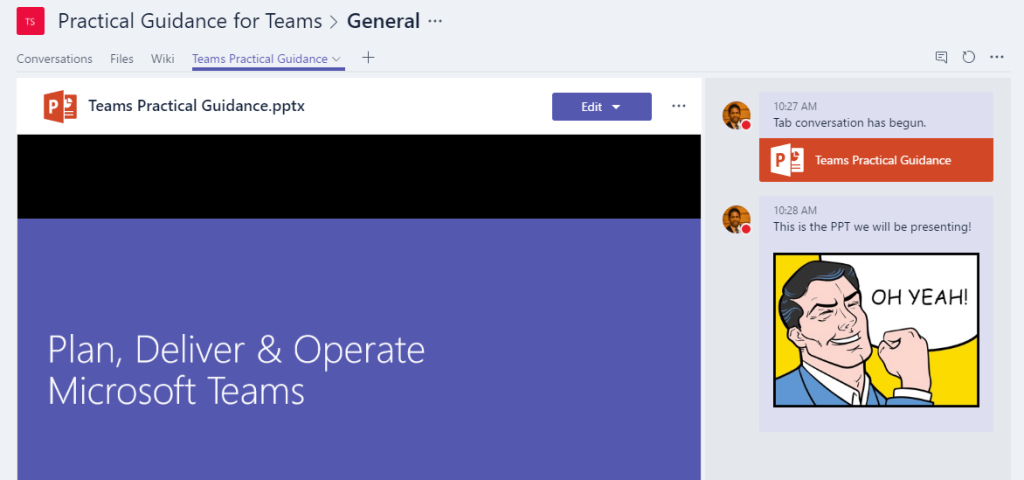
Тимови подразумевано имају Вики картицу коју смо раније видели на снимцима екрана. Ово је моћно. Можете га користити за писање често постављаних питања или смерница које корисници треба да прате и да се придржавају. Ово може смањити непотребне разговоре са запосленима који траже помоћ о тривијалним стварима.
Такође прочитајте: 22 Слацк Сласх команде за напредне кориснике
5. Платформе и цене
Слацк је бесплатан за до 10.000 претраживих порука са 10 интеграција апликација које су дозвољене за тимове. Можете да упућујете гласовне и видео позиве, али само 1-на-1. Простор у облаку је ограничен на 5 ГБ. Тимови такође имају бесплатну верзију, али нуди више. Не можете додати више од 300 људи у тим. Ако пратите то правило, добијате неограничене поруке које се могу претраживати, без ограничења за интеграцију апликација, 10 ГБ складишта у облаку ограничено на 2 ГБ по кориснику и групне аудио и видео позиве.
Слацк-ов стандардни план коштаће 8 долара по кориснику месечно и уклања ограничења за апликације и поруке. Сада можете да упућујете групне позиве са дељењем екрана. Плус план ће вас коштати 15 УСД по кориснику месечно и нуди више контроле администратора и ССО.
Бесплатна верзија Теамс-а није повезана са Оффице 365. Ако желите више, мораћете да се претплатите на Оффице 365 планове који вам неће омогућити само приступ тимовима и свим другим апликацијама које је Мицрософт развио током година. Оффице 365 пословни планови почињу од 6 УСД по кориснику месечно, а Ентерприсе планови почињу од 8 УСД. Ако плаћате 10 УСД по кориснику месечно у пословном плану, добијате и десктоп апликације за све Оффице 365 апликације, а не само за тимове.
И Теамс и Слацк су доступни на Андроиду, иОС-у, Виндовс-у, мацОС-у и Вебу. Међутим, Слацк је такође доступан за Линук, али Теам тренутно није.
Слацк против тимова: Табела поређења
| Слацк | Тимови | |
| Директне поруке | да |
да |
| Поруке које се могу претраживати | Бесплатно до 10.000 | Неограничено |
|
Групно ћаскање |
да |
да |
|
Видео/аудио позиви |
бесплатно |
бесплатно |
|
Групни видео позиви |
Плаћено |
бесплатно |
|
апликације |
Бесплатно до 10 апликација | Неограничено |
|
Цлоуд Стораге |
5ГБ |
10ГБ |
|
Платформе |
Андроид, иОС, Виндовс, мацОС, Линук и Веб |
Андроид, иОС, Виндовс, мацОС и Веб |
|
Цена |
Бесплатно, 8 УСД месечно по кориснику | Бесплатно, 6 УСД месечно по кориснику |
Завршне речи: Мицрософт побеђује
Мицрософт је стекао предност не само у погледу броја клијената које има под својом пажњом, већ и у погледу карактеристика. Бесплатни план за Теамс нуди много више, а када погледате цене, Слацк није само скупљи, већ и Теамс има додатну предност што је Оффице 365 производ који доноси низ других апликација за управљање послом.
If your company uses Microsoft Office, then Teams is a better choice. Slack on the other hand has more integrations and better suited if use Google Docs alot.
Pronađite detaljne korake kako da vratite svoj Instagram nalog nakon što je onemogućen.
Желите да избришете истекле пропуснице и средите Аппле новчаник? Пратите док објашњавам у овом чланку како да уклоните ставке из Аппле новчаника.
Било да сте одрасла или млада особа, можете испробати ове апликације за бојење да бисте ослободили своју креативност и смирили свој ум.
Овај водич вам показује како да решите проблем са вашим Аппле иПхоне или иПад уређајем који приказује погрешну локацију.
Погледајте како можете да омогућите и управљате Не узнемиравај на иПад-у како бисте се могли фокусирати на оно што треба да урадите. Ево корака које треба пратити.
Погледајте различите начине на које можете повећати своју тастатуру на иПад-у без апликације треће стране. Такође погледајте како се тастатура мења са апликацијом.
Да ли се суочавате са грешком иТунес не открива иПхоне или иПад на вашем Виндовс 11 рачунару? Испробајте ове проверене методе да одмах решите проблем!
Осећате да ваш иПад не ради брзо? Не можете да надоградите на најновији иПадОС? Пронађите овде знакове који говоре да морате да надоградите иПад!
Тражите кораке како да укључите аутоматско чување у програму Екцел? Прочитајте овај водич о укључивању аутоматског чувања у Екцел-у на Мац-у, Виндовс 11 и иПад-у.
Погледајте како можете да држите своје лозинке у Мицрософт Едге-у под контролом и спречите прегледач да сачува све будуће лозинке.







